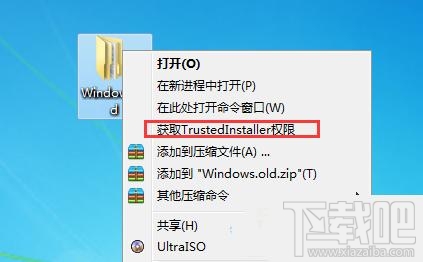萬盛學電腦網 >> Windows xp教程 >> 深度xp純淨專業版ghost系統安裝教程
深度xp純淨專業版ghost系統安裝教程
深度xp純淨專業版ghost系統如今被大家廣泛使用。使用深度xp純淨版系統的網友們,帶來了深度xp純淨版系統安裝教程。相信在深度xp純淨專業版ghost系統安裝教程的指引下,網友們都能順利安裝深度技術windows xp系統。
1、在深度系統官網根據自己的喜好選擇XP系統的版本進行下載,如:xp系統裝機版、xp系統純淨版、xp系統精簡版等。
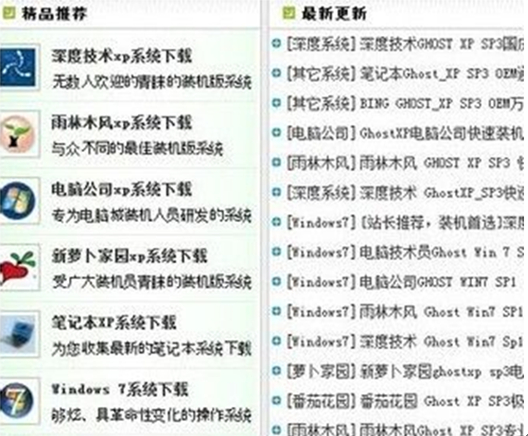
深度xp純淨版系統安裝教程圖1
2、下載完成後對其壓縮文件進行解壓。
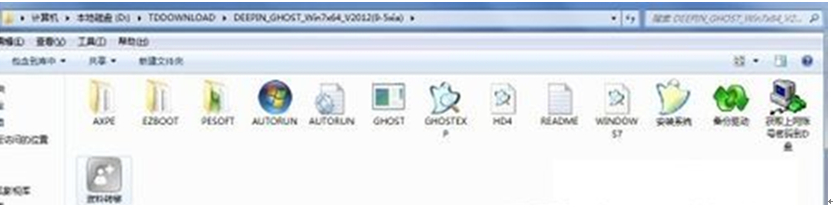
深度xp純淨版系統安裝教程圖2
3、點擊文件內的自動安裝程序,然後就會出現安裝菜單界面,點擊選擇1,然後彈出的對話框中選擇“是”。

深度xp純淨版系統安裝教程圖3
4、點擊“是”後,電腦會自動搜索到剛才解壓的GHOST目錄下的GHO的系統文件,自動安裝十分方便快捷。

深度xp純淨版系統安裝教程圖4
5、程序處理完成,出現提示框,選擇“是”即可。如果需要操作其它的話就點擊“否”,後面在手動進行重啟安裝。
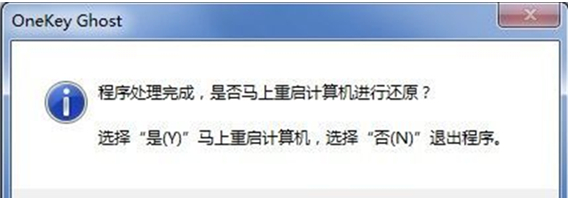
深度xp純淨版系統安裝教程圖5
6、電腦重啟後,自動進入到電腦GHO模式進行系統恢復操作。
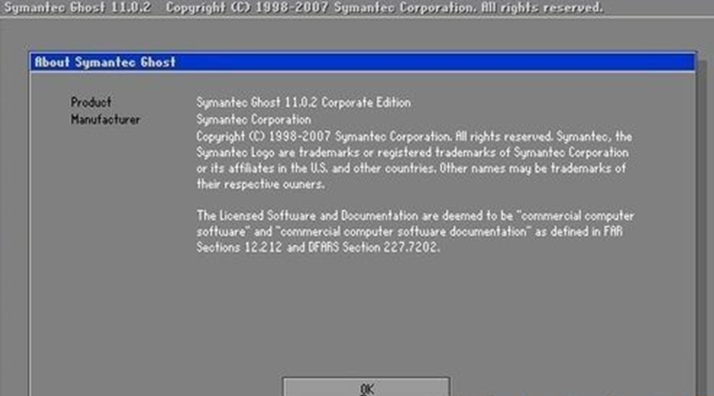
深度xp純淨版系統安裝教程圖6
7、等待電腦自動安裝完成,全程無需人工值守安裝,安裝百分比100%時就完成了。
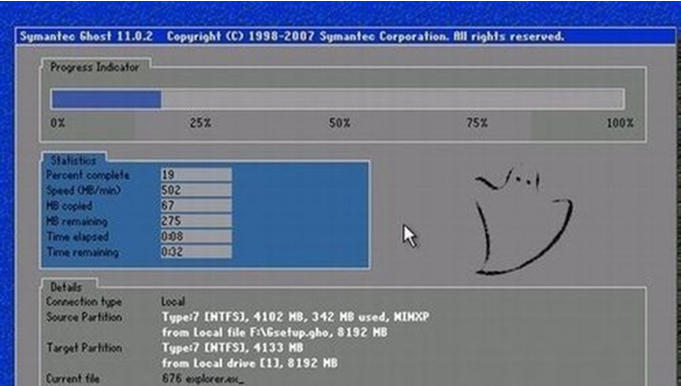
深度xp純淨版系統安裝教程圖7
系統安裝好後如下圖。小編還把用虛擬光驅裝系統方法給網友們帶來了,有興趣的網友別錯過了。
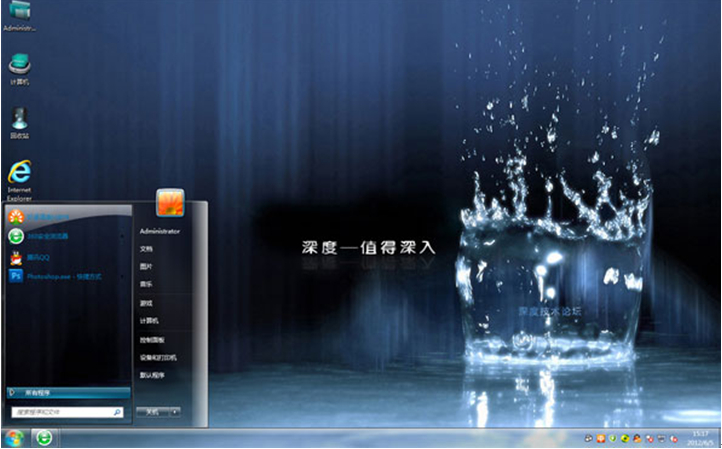
深度xp純淨版系統安裝教程圖8
綜上所述的全部內容就是windows之家小編為網友們帶來的深度xp純淨版系統安裝教程了,相信喜歡windows xp系統的網友們看完上面的深度xp純淨版系統安裝教程以後,都已經忍不住的想要去安裝系統了吧。那就快去安裝吧。有問題隨時call小編。
Windows xp教程排行
操作系統推薦
相關文章
copyright © 萬盛學電腦網 all rights reserved